Hoe bereken je de btw in excel?
Om de BTW in Excel te berekenen, moet u het exacte belastingpercentage weten en dit vervolgens vermenigvuldigen met het brutobedrag om het BTW-bedrag te krijgen. Voeg daarna dit belastingbedrag toe aan het werkelijke factuurbedrag.
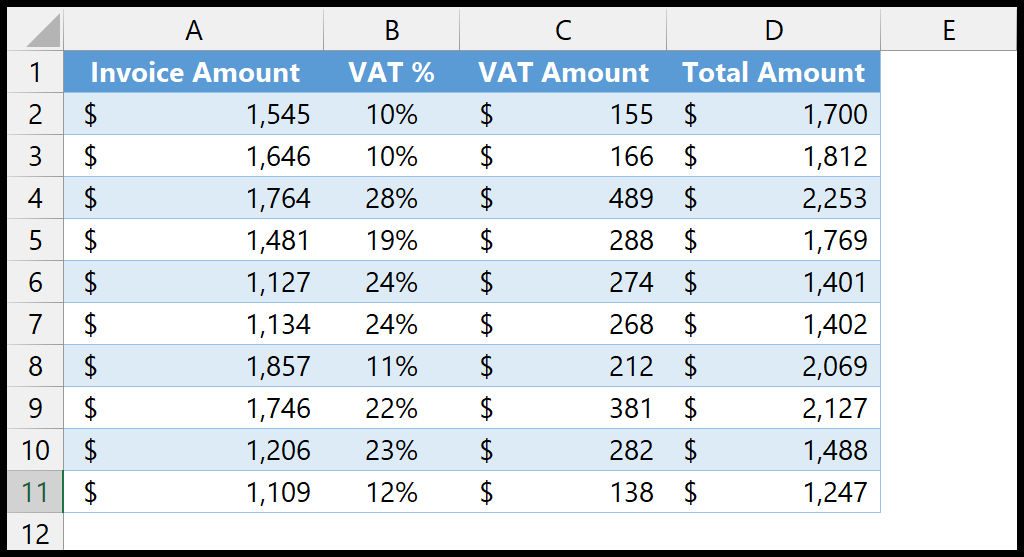
In deze tutorial schrijven we een formule om de BTW te berekenen. Laten we dit controleren.
Bereken de BTW apart
U kunt de onderstaande stappen gebruiken:
- Raadpleeg eerst de cel met het factuurbedrag.
- Voer daarna de asterisk (*)-operator in voor vermenigvuldiging.
- Kijk nu naar de cel waar u het BTW-percentage ziet.
- Druk aan het einde op Enter om het belastingbedrag op te halen.
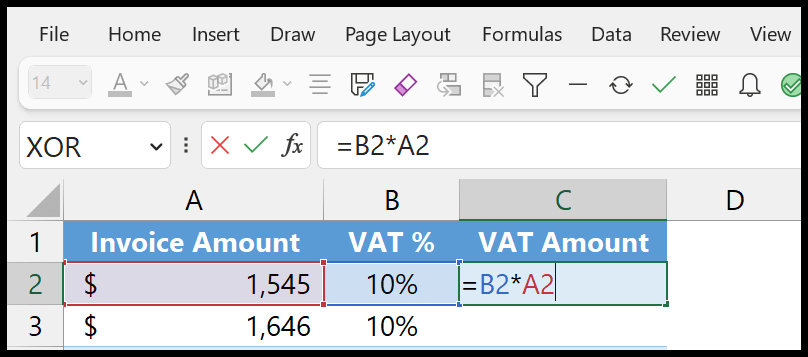
=tax_percentage * invoice_amountZodra u op Enter drukt, ziet u het BTW-bedrag in de cel.
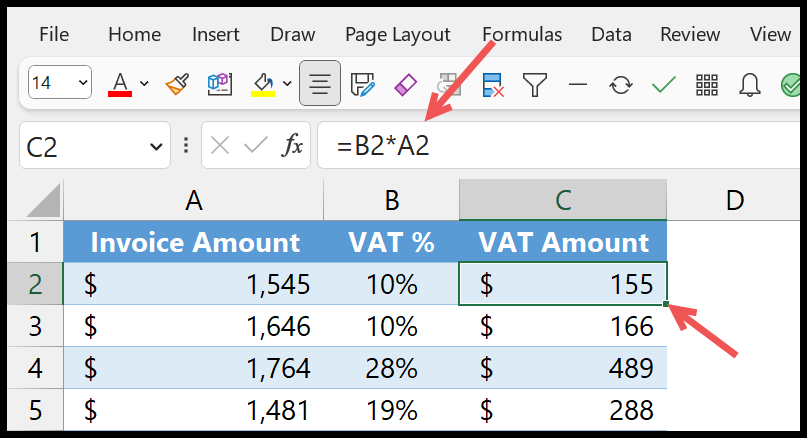
In het volgende deel moet u belasting toevoegen aan het totale bedrag. Hiervoor moet u naar de cel met het bruto factuurbedrag verwijzen, de opteloperator invoeren en naar de cel verwijzen met het BTW-bedrag (BELASTING) dat u heeft berekend.
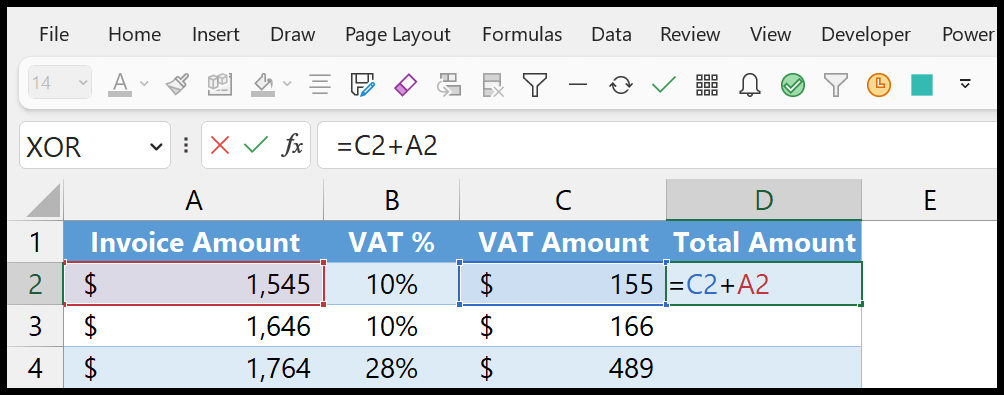
=vat_amount + invoice_amountU krijgt dan het totaalbedrag, inclusief het BTW-bedrag.
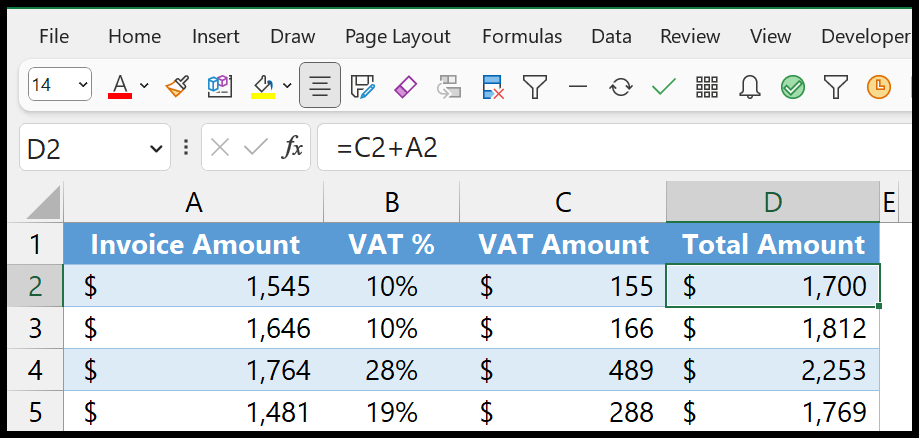
Berekening van de BTW over het totaalbedrag
Als u op de een of andere manier wilt dat het BTW-bedrag in het totaalbedrag wordt opgenomen, kunt u de onderstaande formule gebruiken:
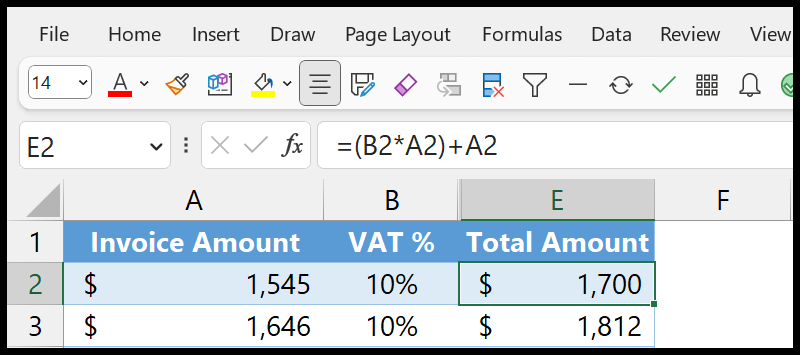
=(tax_percentage * invoice_amount) + invoice_amountMet bovenstaande formule heeft u geen aparte kolom nodig voor het BTW-bedrag. Het totaalbedrag is inclusief belasting en factuurbedrag.
Er is een andere manier om deze formule te schrijven. In deze formule kunt u percentages gebruiken om het totaalbedrag inclusief BTW te verkrijgen.
=invoice_amount * (100% + vat_percentage)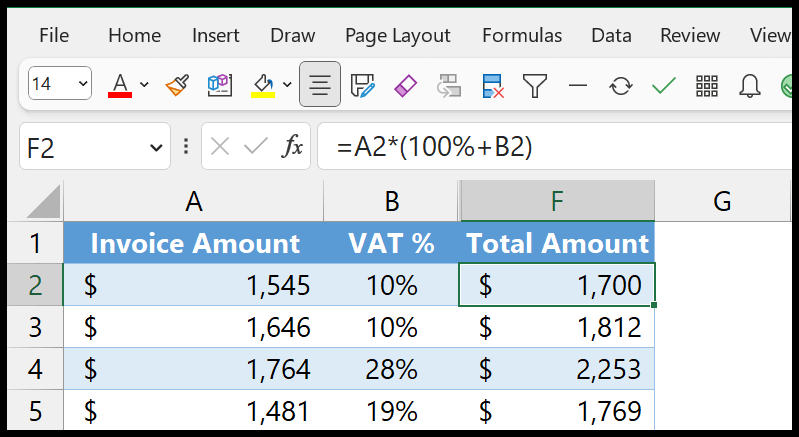
Deze formule werkt net als de eerste, maar in plaats daarvan gebruiken we het percentage.
Wanneer u 100% gebruikt en het belastingpercentage optelt, bijvoorbeeld 10%, vermenigvuldigt u dit met het factuurbedrag. Het verhoogt het bedrag met het exacte belastingpercentage en u krijgt het totaalbedrag inclusief belastingen.